

TunePat Spotify Converter
Schluss mit Frust: Möchten Sie Spotify auf dem Mac optimal nutzen, aber der Spotify Download auf dem Mac oder die Verbindung von Spotify mit Apple bereitet Kopfzerbrechen? Dieser Leitfaden klärt alles! Wir lösen häufige Probleme von Spotify auf dem Mac und zeigen Ihnen die besten Wege, Spotify mit Ihrem iPhone, HomePod oder Apple Music zu verbinden. Starten Sie jetzt und nutzen Sie Spotify auf Ihrem Mac ohne Mühe.
👉 Vielleicht gefällt Ihnen auch: 5 Methoden zum Herunterladen der Spotify-Musik auf Android
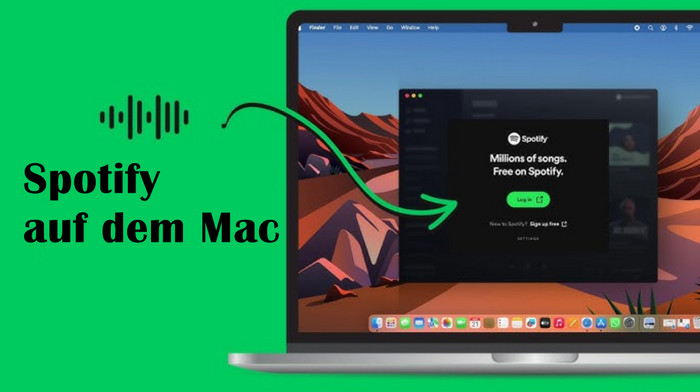
Vergewissern Sie sich vor der Installation von Spotify auf dem Mac, dass Ihr Gerät die notwendigen Voraussetzungen für einen reibungslosen Betrieb erfüllt.
| Anforderung | Mindestwert |
|---|---|
| Betriebssystem | macOS 10.13 (High Sierra) oder neuer |
| Prozessor | Intel oder Apple Silicon (M1/M2) |
| Arbeitsspeicher | Mindestens 4 GB RAM (8 GB empfohlen) |
| Speicherplatz | Ca. 500 MB für die Installation und zusätzlicher Platz für Offline-Musik |
Der Download der Spotify-App für Mac und die Installation sind schnell erledigt. Folgen Sie dieser einfachen Anleitung:
Schritt 1 Navigieren Sie zur offiziellen Download-Seite von Spotify und klicken Sie auf den Button „Herunterladen“.
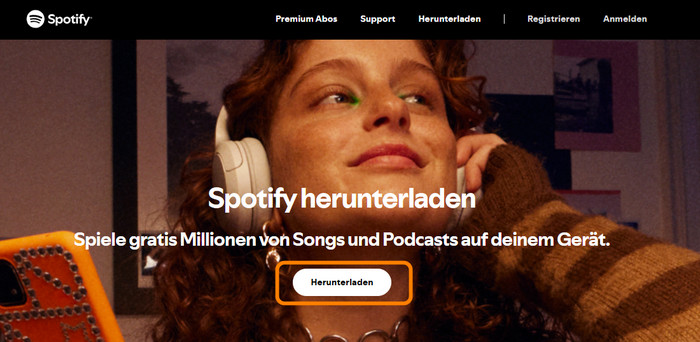
Schritt 2 Nach dem Download finden Sie die Installationsdatei (oft SpotifyInstaller.zip oder Spotify.dmg) in Ihrem Downloads-Ordner. Doppelklicken Sie darauf, um den Installer zu öffnen.
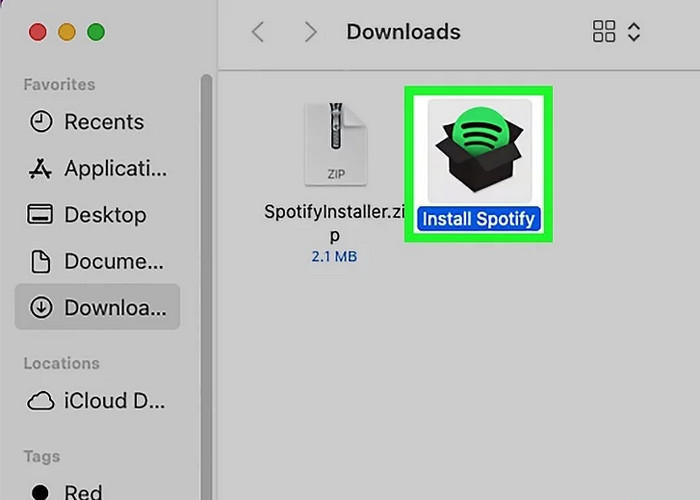
Schritt 3 Ziehen Sie das Spotify-Symbol per Drag-and-drop in den „Programme“-Ordner.
Schritt 4 Öffnen Sie Spotify über den Launchpad und melden Sie sich mit Ihrem Konto an.
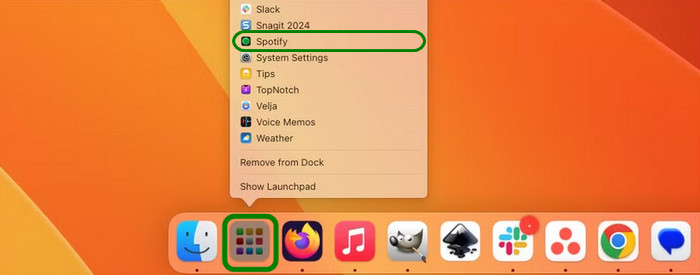
⚠ Häufige Spotify Mac Probleme bei der Installation:
Spotify lässt sich nicht öffnen: Prüfen Sie die Sicherheitseinstellungen unter „Datenschutz & Sicherheit“ > „Sicherheit“.
Installation hängt: Starten Sie Ihren Mac neu und versuchen Sie den Installationsvorgang erneut.
Viele Nutzer fragen sich, warum die vollständige Version von Spotify nicht im Mac App Store verfügbar ist. Dafür gibt es klare Gründe:
Auch wenn die Regeln im Mac App Store weniger strikt sind als im iOS App Store, können dennoch Kosten oder Einschränkungen entstehen. Durch den Direktdownload muss Spotify keine Provisionen an Apple zahlen.
Da Apps im App Store eine langwierige Prüfung durchlaufen, nutzt Spotify die direkte Verteilung für maximale Effizienz. Spotify kann neue Versionen ohne Prüfverzögerung des App Stores veröffentlichen.
Da die direkt installierte App außerhalb der Richtlinien von App-Store agiert, wird ihr Potenzial zur tiefen Systemintegration in macOS voll ausgeschöpft. Dies schaltet Funktionen frei, die bei einer Installation über den App Store eingeschränkt wären:
Apple legt großen Wert auf den eigenen Musikdienst Apple Music, der gleichzeitig der direkte Konkurrent von Spotify ist. Dementsprechend befindet sich Spotify innerhalb des App-Stores von Mac oder Apple in einer relativen Benachteiligung.
Die Spotify App auf Mac bietet Ihnen gegenüber der Webplayer-Version klare Vorteile: bessere Stabilität, überlegene Klangqualität und sie ist die einzige offizielle Möglichkeit für Premium-Nutzer, Musik offline auf dem Mac zu speichern.
Wenn Sie Spotify Premium nutzen, können Sie Musik direkt über die offizielle Spotify App herunterladen und offline hören. So funktioniert es:
Schritt 1 Öffnen Sie die Spotify-App im Ordner „Programme“ oder im Dock und melden Sie sich mit Ihrem Premium-Konto an.
Schritt 2 Suchen Sie nach den gewünschten Songs, Playlists oder Alben. Einzelne Songs müssen Sie zuerst zu einer Playlist hinzufügen, bevor Sie sie herunterladen können.
Schritt 3 Klicken Sie oben auf den „Herunterladen“-Button (Pfeil nach unten), um die Inhalte offline zu speichern.
Schritt 4 Scrollen Sie in den „Einstellungen“ zu „Bibliothek“ und aktivieren Sie „Lokale Dateien anzeigen“. Unter „Bibliothek“ finden Sie alle heruntergeladenen Titel.
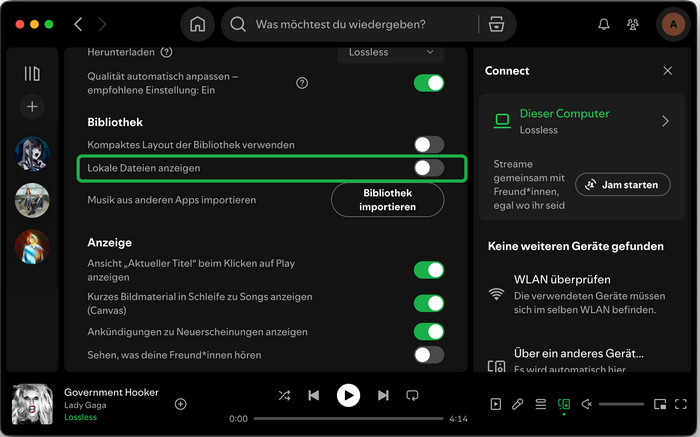
Schritt 5 Hören Sie Ihre heruntergeladene Musik offline, indem Sie im Spotify-Menü die Option „Offline-Modus“ auswählen.
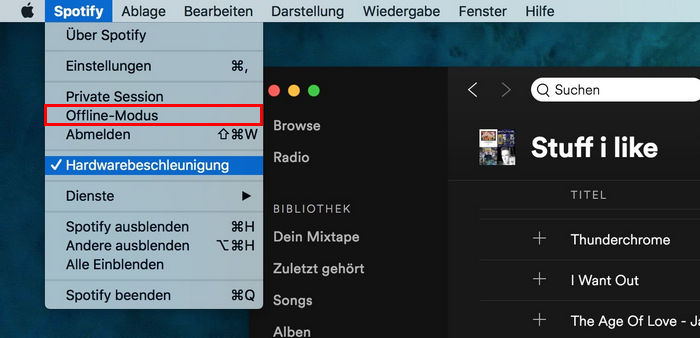
Eine weitere Methode zur dauerhaften Speicherung von Spotify-Musik auf Ihrem Mac ist die Nutzung eines Spotify-Downloaders. Dank des integrierten Spotify-Webplayers im TunePat Spotify Downloader ist die Spotify App nicht erforderlich. Selbst ältere Mac-Systeme ohne App-Support profitieren von dieser Lösung. Die Playlists können mit bis zu 10x Geschwindigkeit in unverschlüsselte Formate wie MP3, AAC, WAV oder FLAC (Lossless) umgewandelt und die heruntergeladenen Titel mit allen ID3-Tags für eine perfekte Organisation gespeichert werden.
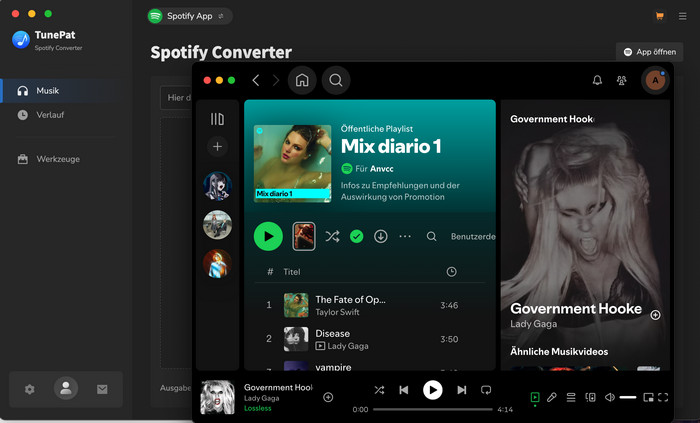
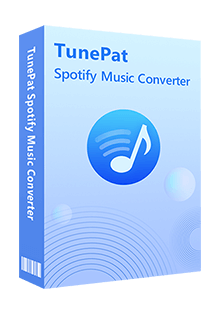
Spotify Converter
 Songs von Spotify Free und Premium konvertieren.
Songs von Spotify Free und Premium konvertieren. MP3-, AAC-, FLAC-, WAV-, AIFF- oder ALAC-Format unterstützen.
MP3-, AAC-, FLAC-, WAV-, AIFF- oder ALAC-Format unterstützen. Konvertierung mit 10X Geschwindigkeit.
Konvertierung mit 10X Geschwindigkeit. Die ID3-Tags und originale Qualität behalten.
Die ID3-Tags und originale Qualität behalten. Spotify App nicht installiert werden müssen.
Spotify App nicht installiert werden müssen. 100% virenfrei & ohne Plugins
100% virenfrei & ohne Plugins👉 Hinweis: Genaue Anleitungen zur Bedienung von TunePat Spotify Converter finden Sie im offiziellen Tutorial.
Spotify läuft auf dem Mac in der Regel stabil, aber einige Nutzer berichten immer wieder von Abstürzen, Startproblemen oder Fehlermeldungen. In diesem Abschnitt erklären wir die häufigsten Ursachen und zeigen Ihnen Schritt für Schritt, wie Sie diese Probleme beheben.
Wenn Spotify nicht startet oder ständig abstürzt, liegt dies meist an veralteten Daten, beschädigtem Cache oder Systemkonflikten.
| Ursache | Lösung |
|---|---|
| Veraltete Spotify- oder macOS-Versionen | Updates für Spotify und macOS installieren |
| Fehlerhafte Cache-Dateien | Cache-Dateien unter ~/Library/Application Support/Spotify/Cache löschen und App neu starten |
| Blockierte Berechtigungen | macOS-Firewall und Sicherheitseinstellungen prüfen und Spotify zulassen |
Ein häufiges und ärgerliches Problem von Spotify auf Mac tritt auf, wenn die Wiedergabe mitten im Song stoppt, pausiert oder stottert – selbst wenn Ihre Internetverbindung stabil erscheint. Dies wird oft durch einen Account-Konflikt (Wiedergabe auf einem anderen Gerät), Netzwerkpuffer-Probleme oder spezifische App-Einstellungen (z. B. Hardware-Beschleunigung) verursacht.
Für eine detaillierte Behebung aller möglichen Ursachen des Problems „Spotify stoppt die Wiedergabe“, konsultieren Sie bitte unseren spezialisierten Guide 👇:
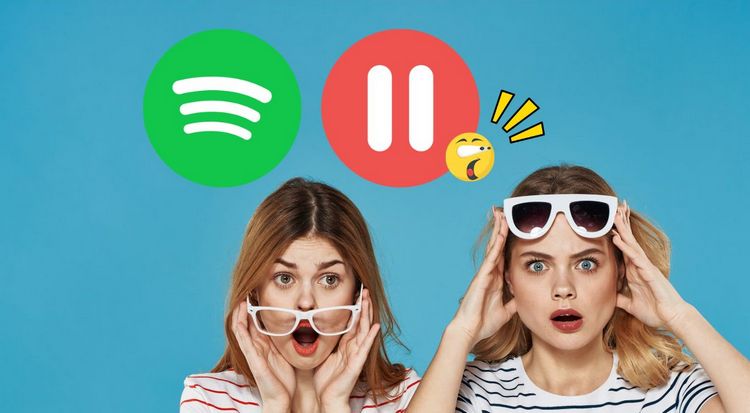
Dieser Leitfaden listet die 12 häufigsten Gründe auf, warum Spotify die Wiedergabe stoppt. Er zeigt Ihnen, wie Sie das Problem diagnostizieren und lösen, um Musik unterbrechungsfrei zu hören.
Mehr erfahren >>Premium-Abonnenten verlassen sich auf den Offline-Modus, um Daten zu sparen oder Musik ohne eine stabile Internetverbindung zu hören. Funktioniert der Offline-Modus nicht, können bereits heruntergeladene Inhalte möglicherweise nicht abgespielt werden. Überprüfen Sie die folgenden Ursachen auf Ihrem Mac und beheben Sie das Problem mit der passenden Lösung:
| Problem | Lösung |
|---|---|
| Kein aktives Premium-Abo | Die Offline-Funktion ist exklusiv für Premium-Nutzer. Stellen Sie sicher, dass Ihr Abonnement aktiv ist. |
| Abo-Überprüfung abgelaufen | Verbinden Sie Ihren Mac mindestens einmal alle 30 Tage mit dem Internet, damit Spotify das Abo prüfen kann. |
| Offline-Modus nicht aktiviert | Stellen Sie sicher, dass der „Offline-Modus“ in der Spotify-Menüleiste aktiv ist. |
| Download-Fehler | Prüfen Sie, ob die Songs oder Playlists erfolgreich heruntergeladen wurden. |
| App- oder Systemprobleme | Aktualisieren Sie Spotify auf die neueste Version, starten Sie die App neu und leeren Sie den Cache. |
Nachdem Sie bereits die häufigsten Probleme wie Abstürze & Startprobleme, unterbrochene Wiedergabe und Offline-Modus-Probleme überprüft haben, ist es ebenso wichtig, sicherzustellen, dass Ihre Spotify-App auf dem neuesten Stand ist.
Wie bereits erwähnt, wird die Spotify-App nicht über den Mac App Store vertrieben. Daher erfolgen keine automatischen Updates über den App Store, wie bei anderen Mac-Programmen üblich. Spotify nutzt stattdessen einen eigenständigen Update-Prozess, sodass Nutzer jederzeit Zugriff auf die neueste Version der Desktop-App haben.
Die folgende Tabelle fasst die drei Methoden zur Verwaltung von Spotify-Updates auf dem Mac zusammen:
| Update-Methode | Vorgehensweise |
|---|---|
| Automatische Updates (Empfohlen) | Gehen Sie zu Spotify > Einstellungen und prüfen Sie, dass „Automatische Updates“-Button aktiviert ist. |
| Manuelles Update | Menüleiste „Hilfe“ > „Nach Updates suchen“ anklicken. |
| Komplette Neuinstallation | App beenden, in den Papierkorb ziehen, von der Webseite neu installieren. |
Nach der Lösung der häufigsten Spotify-Probleme auf dem Mac können Sie nun die Vorteile einer geräteübergreifenden Nutzung im Apple-Ökosystem entdecken.
Spotify Connect ermöglicht es, Musik drahtlos zwischen verschiedenen Geräten abzuspielen und zu steuern. Im Apple-Ökosystem wird Ihr Mac zur zentralen Audio-Schaltstelle: Sie können Musik starten, pausieren oder die Lautstärke regeln und gleichzeitig die Wiedergabe nahtlos auf iPhone oder iPad fortsetzen. So wechseln Sie zwischen Geräten, ohne dass die Musik unterbrochen wird.
Die Voraussetzung für die Nutzung von Spotify Connect ist, dass sich alle Geräte (Mac, iPhone, iPad) im selben WLAN-Netzwerk befinden und mit demselben Spotify-Account angemeldet sind.
Schritt 1 Starten Sie die Musikwiedergabe auf einem beliebigen Gerät (z. B. Ihrem Mac oder iPhone).
Schritt 2 Klicken Sie auf das „Verfügbare Geräte“-Symbol (Computer und Lautsprecher) in der unteren rechten Ecke der Spotify-App.
Schritt 3 Eine Liste aller verfügbaren Spotify-kompatiblen Geräte erscheint. Wählen Sie das Gerät aus, auf dem die Musik abgespielt werden soll.
Schritt 4 Die Musikwiedergabe wechselt sofort auf das neu ausgewählte Gerät.
Neben iPhone und iPad lässt sich Spotify vom Mac aus auch direkt auf HomePod oder Apple TV streamen. Da der Mac die AirPlay-Funktion nativ unterstützt, nutzen Sie einfach AirPlay und nicht Spotify Connect über das Mac-Systemmenü, um die Spotify-Wiedergabe an diese Apple-Geräte zu senden. Dies verbindet Spotify effizient mit Ihrem Apple-Audiosystem.
Schritt 1 Stellen Sie sicher, dass Mac und Zielgerät (HomePod oder Apple TV) im selben WLAN sind.
Schritt 2 Öffnen Sie Spotify auf Ihrem Mac und wählen Sie im Geräte-Menü HomePod oder Apple TV als Wiedergabeziel aus.
Schritt 3 Steuern Sie die Wiedergabe direkt vom Mac oder über Ihr iPhone oder Mac.
Nachdem wir die wichtigsten Wege zur nahtlosen Nutzung von Spotify mit anderen Apple-Geräten behandelt haben, stellt sich eine weitere wichtige Frage: Wie verbindet man Spotify auf dem Mac mit Apple Music?
Viele Nutzer wünschen sich die Kombination aus Spotifys großer Musikbibliothek und der tiefen Systemintegration von Apple Music. Leider sind die Grenzen klar: Weder bietet Spotify eine Exportfunktion zu Apple Music an, noch erlaubt Apple den Import von Spotify-Playlists. Wer seine Playlists trotzdem auf dem Mac übertragen möchte, benötigt ein spezialisiertes Tool. Besonders empfehlenswert: TunePat Spotify Converter.
Die Software umgeht die Plattformbarrieren, indem sie Spotify-Titel in Standardformate wie MP3 oder AAC konvertiert. Diese Dateien lassen sich dann direkt in die eigene Musik-App auf dem Mac importieren und heben die Grenzen zwischen den Diensten auf.
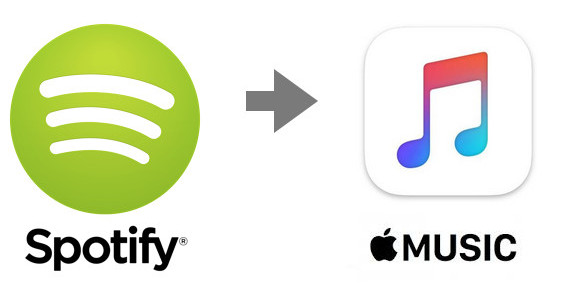
Überwinden Sie die Plattformgrenzen! Dieser Guide zeigt Ihnen die besten Tools und Methoden, um Ihre mühsam erstellten Spotify-Playlists auf Ihren Mac zu exportieren und erfolgreich in Apple Music zu importieren.
Mehr erfahren >>A: Weil Spotify geschützt ist, kann man Musik auf dem Mac nicht direkt aufnehmen. Sie haben zwei Optionen (nur für den privaten Gebrauch erlaubt!): Entweder Sie nehmen den Ton live über Tools wie QuickTime und BlackHole auf, oder Sie nutzen Programme wie TunePat Spotify Converter. Solche Programme sind meist schneller und speichern automatisch alle Metadaten.
A: Um Spotify auf Ihrem Mac offline zu nutzen, benötigen Sie ein Premium-Konto. Laden Sie dazu einfach die Playlists, Alben oder Podcasts herunter. Sobald der Download abgeschlossen ist, aktivieren Sie in den Spotify -Einstellungen den „Offline-Modus“, um die gespeicherten Inhalte ohne Internetverbindung abzuspielen. Eine weitere Möglichkeit: Speichern Sie die Playlists als MP3s direkt mit Spotify Playlist Downloader auf Ihrem Mac. Dann benötigen Sie die Spotify App für die Offline-Wiedergabe gar nicht mehr.
A: Auf dem Mac speichert Spotify heruntergeladene Inhalte verschlüsselt in einem versteckten Ordner (~/Library/Application Support/Spotify/PersistentCache/Storage/), wodurch sie nur über die Spotify-App abgespielt werden können.
A: Direkt von Spotify zu Apple Music funktioniert nicht, da Apple keinen Import von Spotify-Playlists unterstützt und Spotify selbst keinen Export anbietet. Um Ihre Playlists dennoch zu übertragen, benötigen Sie spezielle Tools wie TunePat Spotify Converter, mit dem Sie Spotify-Songs in Apple-Music-kompatible Formate konvertieren und anschließend in Ihre Apple-Music-Mediathek importieren.
Herzlichen Glückwunsch! Sie haben nun das komplette Wissen rund um Spotify auf dem Mac erworben: vom Spotify Download auf Mac über die Behebung der Probleme von Spotify für Mac bis zur Integration von Spotify und Apple Music mit iPhone, iPad, HomePod und Apple TV. Für die ultimative Spotify-Integration mit Apple, bei der Playlists als MP3-Dateien übertragen werden, ist TunePat Spotify Converter unser Tipp. Damit haben Sie die volle Kontrolle und Flexibilität in Ihrem Apple-System.
Hinweis: Mit der kostenlosen Testversion von TunePat Spotify Converter können Sie nur 3 Songs gleichzeitig konvertieren. Jeder Song kann nur 1 Minute lang konvertiert werden. Um alle Funktionen freizuschalten, müssen Sie eine Lizenz erwerben.